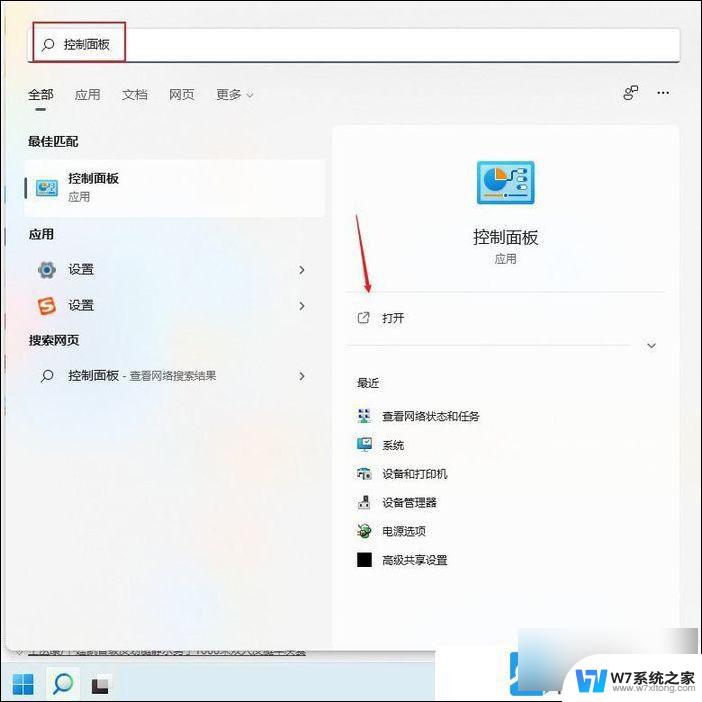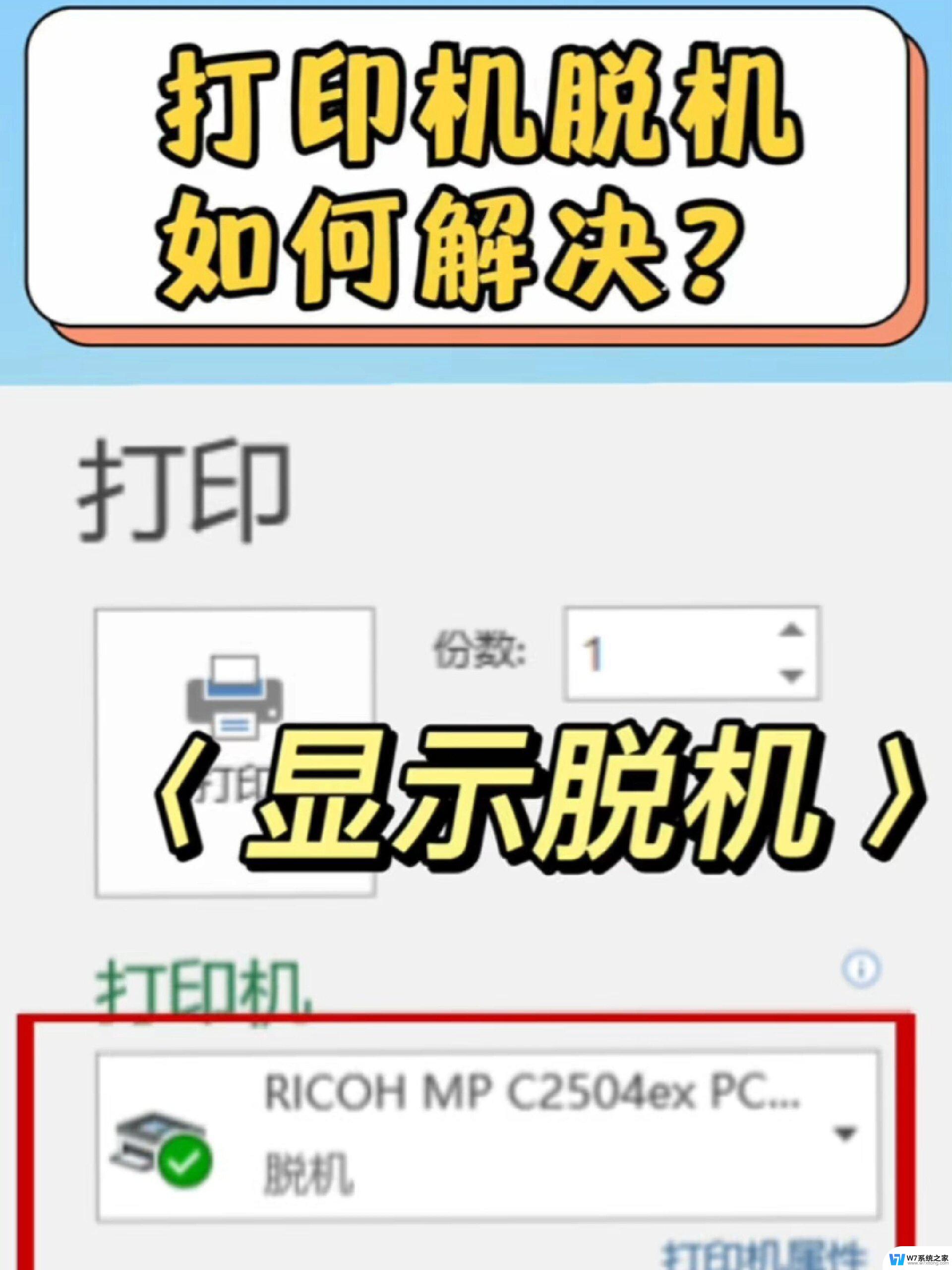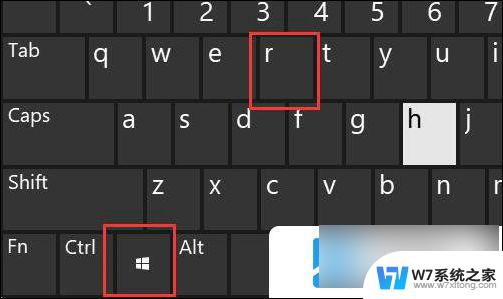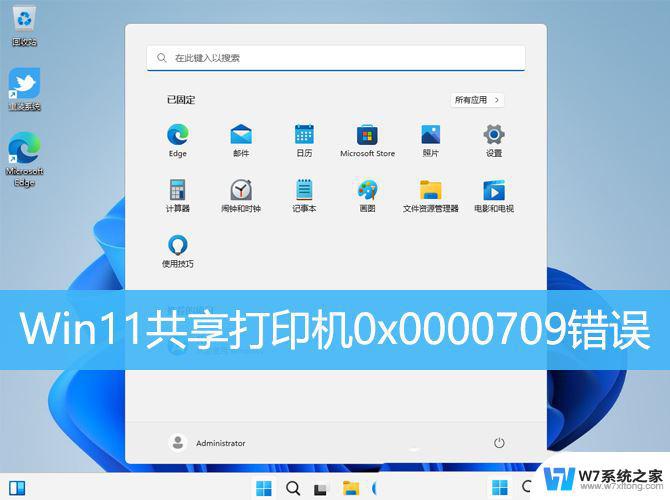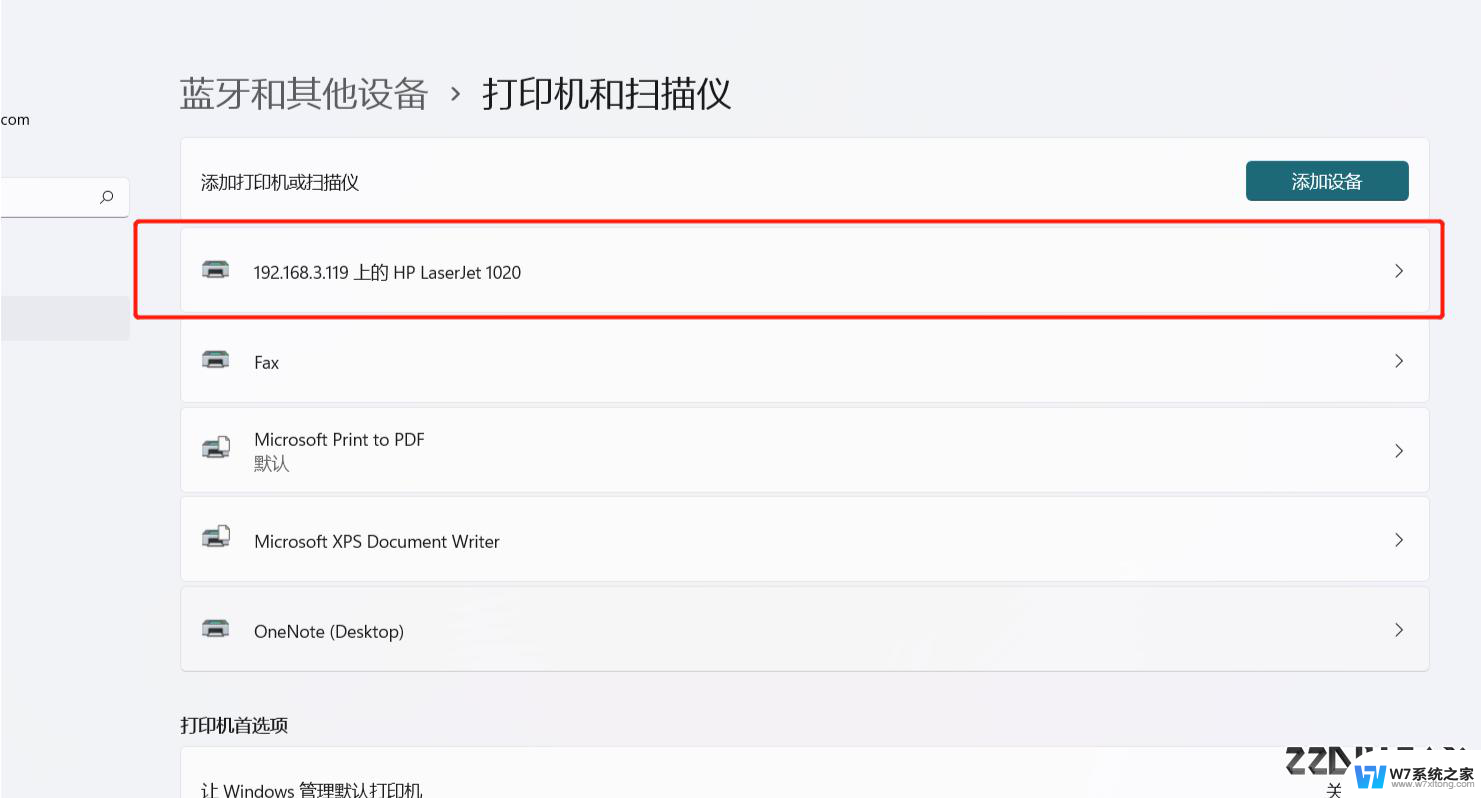打印机脱机win11 Win11系统打印机显示脱机状态怎么办
更新时间:2024-06-04 12:46:39作者:xiaoliu
Win11系统中,有时候我们在使用打印机的过程中会遇到脱机状态的问题,这时候就需要我们及时处理,打印机脱机可能是由于连接故障、驱动程序问题或者打印机本身故障等原因引起的。针对Win11系统打印机显示脱机状态的情况,我们可以通过一些简单的方法来解决,例如检查连接、重新启动打印机、更新驱动程序等。只要我们耐心排查问题并采取正确的解决措施,往往可以很快恢复打印机的正常工作状态。
步骤如下:
1.打开win11电脑的搜索框,搜索控制面板并打开。
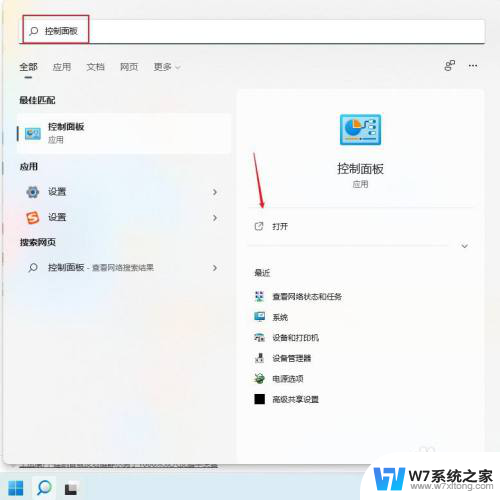
2.打开控制面板界面后,点击查看设备和打印机。
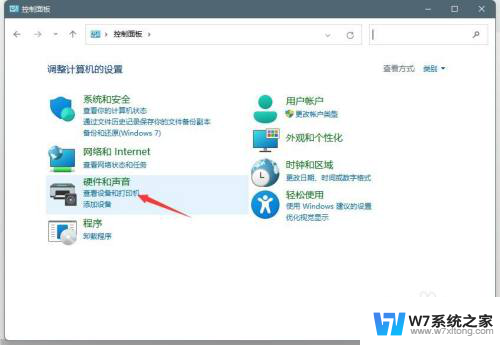
3.找到脱机的打印机,鼠标右键点击后。选择打印机属性。
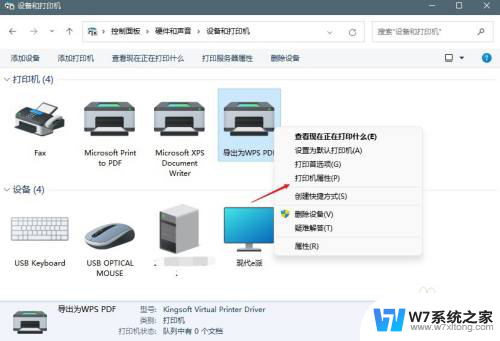
4.点击高级,点击新驱动程序。

5.更新驱动程序后,脱机打印机即可被系统识别。
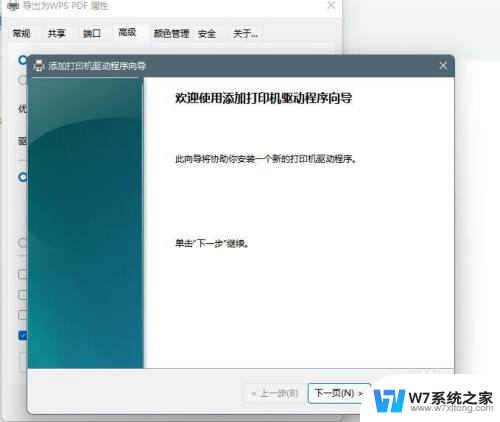
以上就是打印机脱机win11的全部内容,如果您遇到这种情况,可以按照以上方法进行解决,希望对大家有所帮助。